iMyFone iMyTrans
您可以透過右下角聊天機器人與我們即時聯繫,優先為您解決問題。您還可以提交線上表格以聯絡我們的支援團隊幫助您處理問題。
- 在 Android 和 iPhone 之間轉移 WhatsApp;
- 備份 Android 和 iPhone 上的 WhatsApp 資料至電腦;
- 恢復 WhatsApp 備份至 iPhone 和 Android 裝置;
- 匯出 WhatsApp 備份至 HTML 和 CSV/XLS。
步驟1. 前往 https://www.samsung.com/us/support/.
步驟2.選擇產品類型和設備名稱。
步驟3..單擊“設備訊息”。
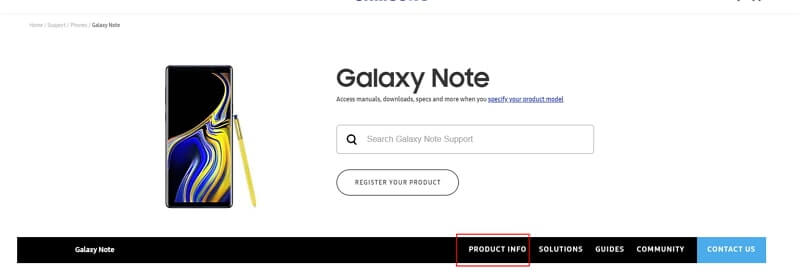
步驟4.輸入設備詳細訊息,然後單擊確認。
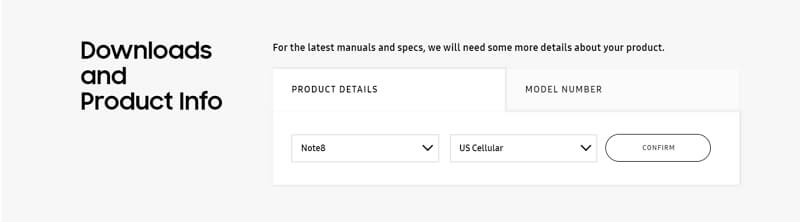
步驟5. 您可以看到軟體選項。單擊下載為您的設備下載驅動程式。
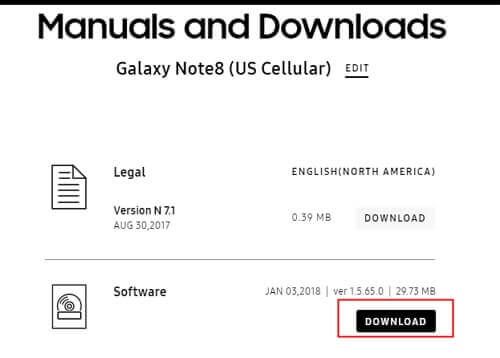
注意:如果找不到驅動程式,請聯繫三星客戶服務。如果您無法在手機品牌的官方網站上找到設備的驅動程式,請聯繫支持團隊。
為避免數據丟失,您可以先使用 iMyTrans 在 Android 設備上備份 WhatsApp 數據。然後按照以下步驟將自訂的 WhatsApp 更新到最新的正式版本。
步驟1.將 Android 設備上的 WhatsApp 備份到手機的本地存儲中。打開 WhatsApp 設定>對話>對話備份。
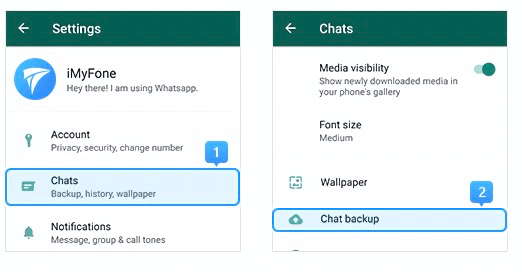
步驟2. 如果備份過程直接開始,請在完成後確認上次備份時間並繼續執行步驟3。
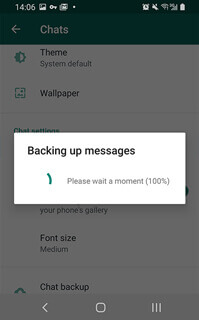
如果出現備份界面,請確保“備份到 Google 雲端硬碟”的狀態為“從不”,然後點擊備份。

步驟3. 從您的設備卸載定制版的 WhatsApp(卸載時保留本地數據)。 從 Google Play 下載官方 WhatsApp。在登入新安裝的 WhatsApp 之前,請確保您已打開存儲權限,否則將無法偵測您的本地備份。
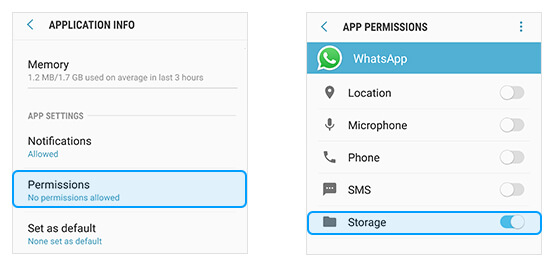
步驟4. 登入到 WhatsApp,並將剛創建的本地備份還原到官方的 WhatsApp(請參見下面的螢幕截圖中的指南)。現在,您已將自訂的 WhatsApp 更新為最新的正式版本。
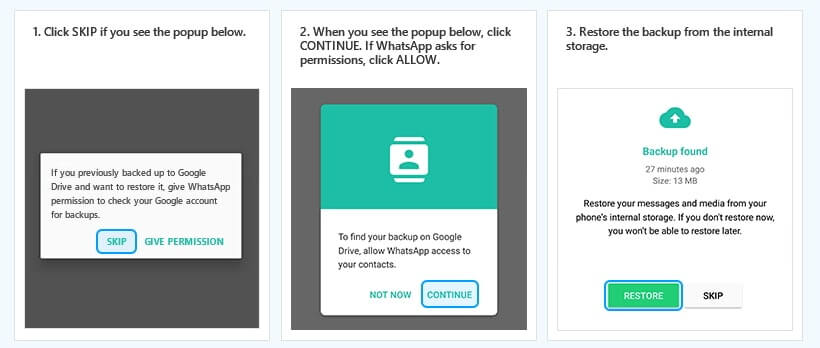
步驟1. 轉到“設置”應用>所有規格 >“查找 MIUI 版本”,然後點擊它7次 > 返回“設定”並找到“其他設定”。
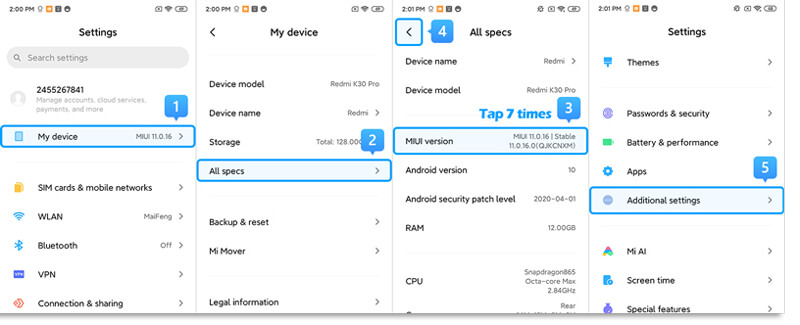
步驟2. 確保 "開發人員選項" 已打開 > 向下滾動並打開 "USB 調試" 和 "通過 USB 安裝" 選項。
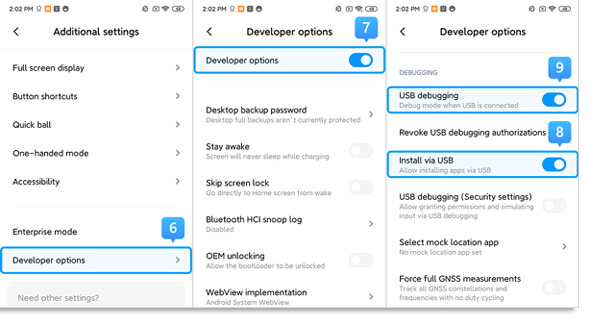
>> 如果您使用的是運行MIUI 6到MIUI 10的Xiaomi / Redmi
步驟1. 轉到“設定”應用 > “查找手機” > 輕按MIUI版本/ Android版本7次 > 返回“設定”並找到“其他設定”。
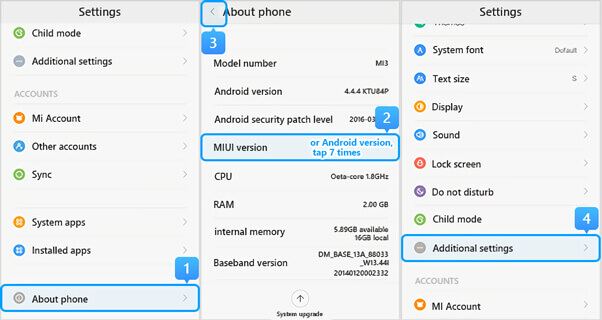
步驟2. 確保 "開發人員選項" 已打開 > 向下滾動並打開 "USB 調試" 和 "透過 USB 安裝" 選項。
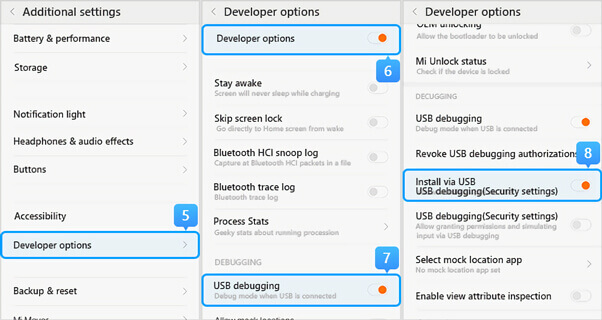
>> 如果您使用的是運行 MIUI 5 或更早版本的 Xiaomi / Redmi
步驟1. 轉到“設定” > 關於手機 > 輕按內部版本號/ MIUI版本7次以打開開發人員選項。
步驟2. 返回“設定”屏幕 > “開發人員”選項,確保已打開 "開發人員選項" ,然後向下滾動以啟用 "USB 調試" 和 "通過 USB 安裝"按鈕。
您也可以打開“設定”應用,然後在搜索欄中搜索USB配置或USB首選項,以查看USB連接選項。
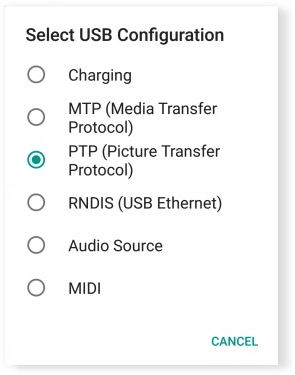
Android 用戶很難直接轉移 WhatsApp。沒有其他工具可以做到。我們自訂的 WhatsApp 與正式版本幾乎相同。
我們剛剛添加了代碼,以更改在設備上讀取和寫入 WhatsApp 數據的方式,以便可以將數據備份到電腦或轉移到另一台設備。整個過程在用戶的移動設備上執行。我們不收集任何數據。
因此,使用我們自訂的 WhatsApp 是 100% 安全的。
- iMyFone AnyTo
- iMyFone MirrorTo
- iMyFone D-Back
- iMyFone LockWiper
- iMyFone Fixppo
- iMyFone iTransor for LINE
- iMyFone ChatsBack for WhatsApp
- iMyFone ChatsBack for LINE
- iMyFone Filme
- iMyFone iBypasser
- iMyFone iMyTrans
- iMyFone D-Back for Windows
- iMyFone D-Back for Mac
- iMyFone UltraRepair
- iMyFone LockWiper (Android)
- iMyFone Umate Pro
- iMyFone D-Back (Android)
- iMyFone MagicMic
- iMyFone VoxBox
- iMyFone TopClipper
- iMyFone Novi AI
- iMyFone Passper Pro
- iMyFone DreamVid





